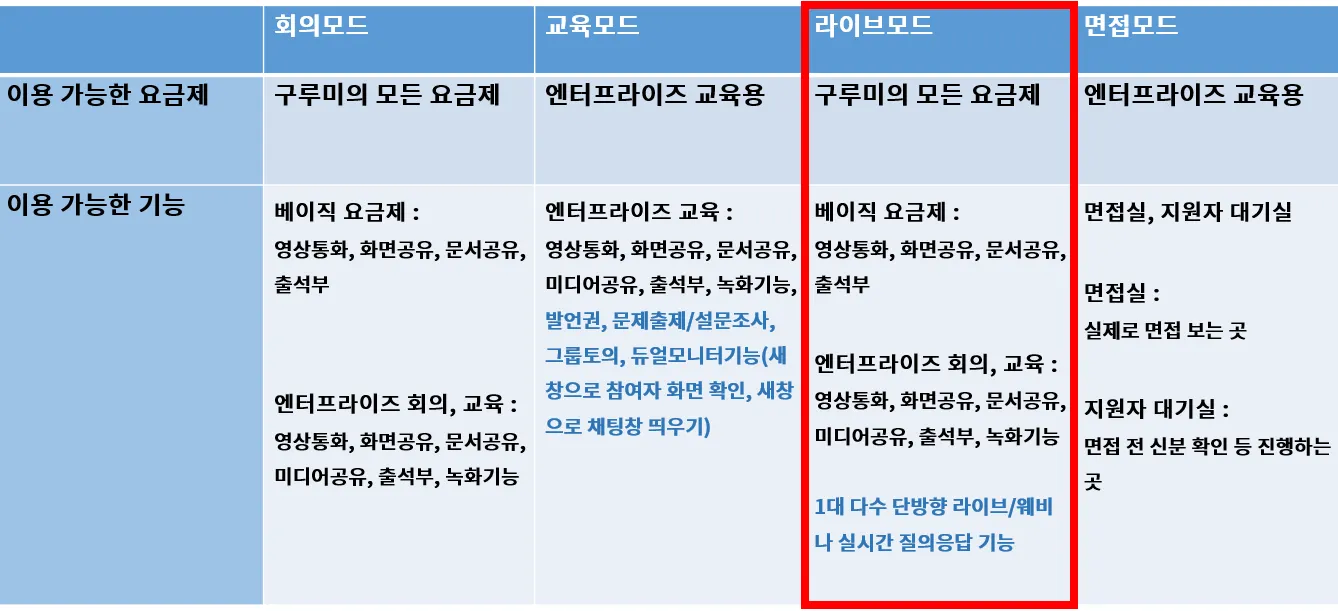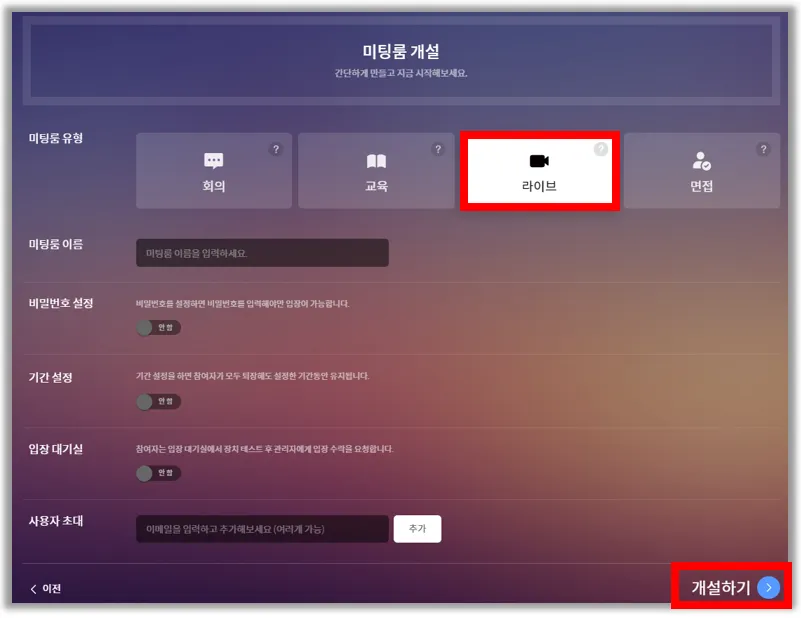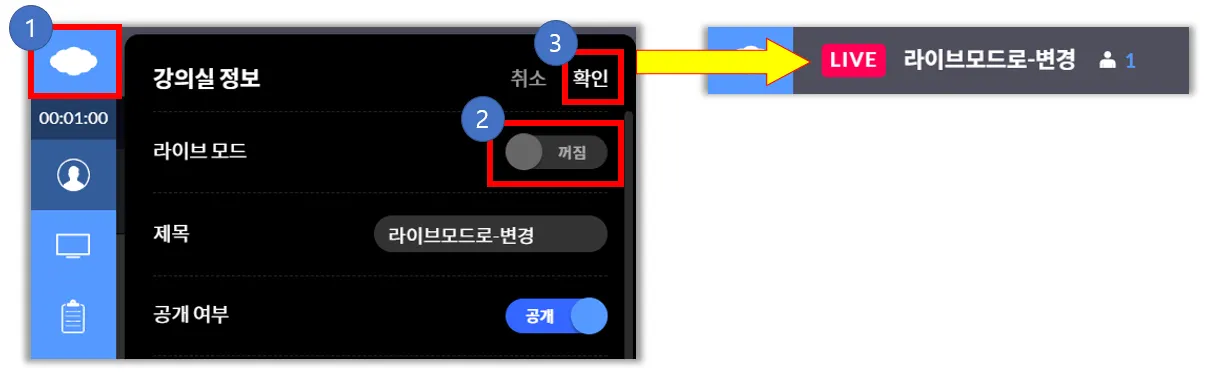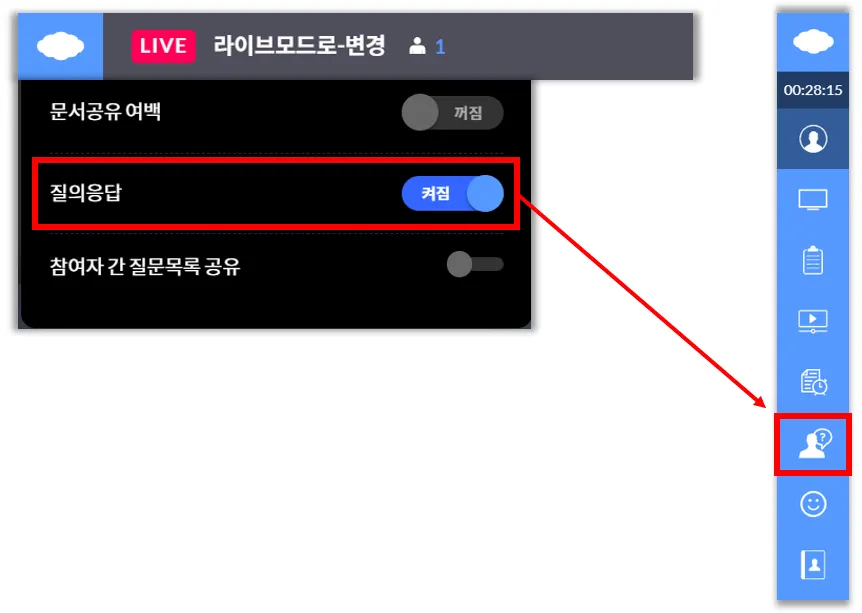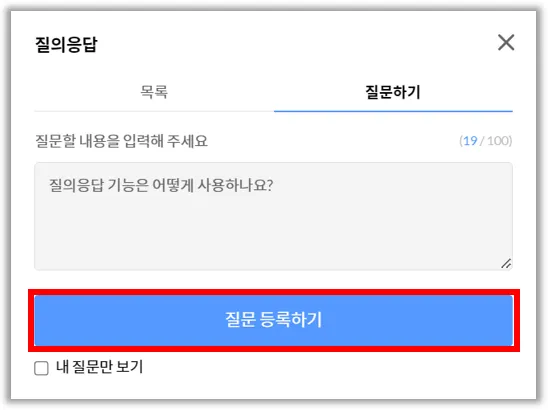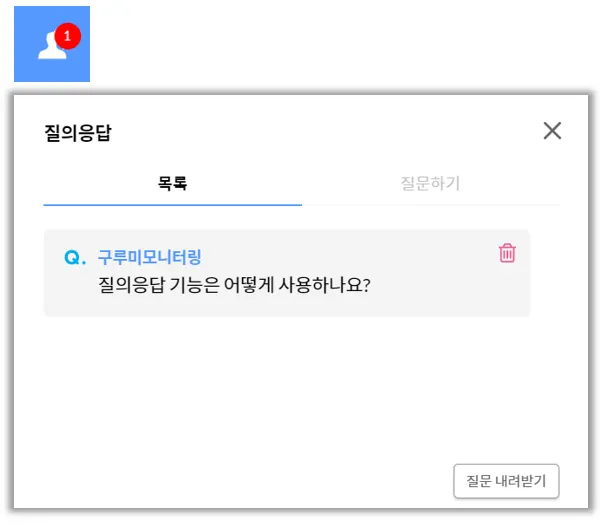라이브 모드란?
•
1 : N 단방향 라이브 / 웨비나가 가능한 미팅룸 유형.
•
이용 가능한 기능
실시간 질의응답 기능을 사용할 수 있습니다.
라이브 모드는 한 미팅룸에 최대 1000명까지 입장 가능합니다. ( 계약에 따라 다름 )
개설 방법
1.
로그인 진행 후, 마이페이지에서 개설하기 버튼으로 개설하는 방법
1. 미팅룸 유형은 라이브로 설정해 주세요.
2. 원하는 미팅룸 이름을 설정해 주세요. ( 이때 정한 미팅룸 이름으로 미팅룸 제목 검색이 가능하며, URL 링크가 생성됩니다. )
3. 비밀번호 설정을 원하신다면 켜주신 다음 비밀번호를 설정해 주세요.
4. 기간 설정을 해두어야 입장한 인원이 모두 퇴장해도 설정된 기간 동안 삭제되지 않고 유지됩니다.
2. 회의나 교육모드로 미팅룸을 개설한 후, 라이브 모드로 전환하는 방법
1. 미팅룸 좌측 상단에 있는 구름 버튼을 눌러 설정을 열어줍니다.
2. 라이브 모드를 켜짐으로 설정합니다.
3. 상단 확인 버튼을 누르면 라이브 모드로 전환됩니다.
질의응답 기능
질의응답 기능이란 라이브모드에서 참여자 또는 학생이 발표자 또는 교사에게 질문이 있을 시에 질문을 올리면 발표자 또는 교사가 확인하여 질문에 대한 답변을 할 수 있는 기능입니다.
질의응답 기능 사용 방법
1. 미팅룸 좌측 상단에 있는 구름 버튼을 눌러 설정을 열어줍니다.
2. 하단의 질의응답을 켜짐으로 설정합니다.
(참여자 간 질문 목록을 공유하고 싶다면 아래 참여자 간 질문 목록 공유 버튼을 눌러 켜주세요.)
3. 상단 확인 버튼을 누르면 좌측 메뉴 바에 질의응답 버튼이 활성화됩니다.
1. 참여자 / 학생이 좌측 메뉴 바에 있는 질의응답 버튼을 클릭합니다.
2. 질문하기를 클릭한 후, 질문할 내용을 입력하고 등록합니다.
1. 질문이 등록되면 발표자 / 교사의 질의응답 버튼에 빨간색 숫자가 표시됩니다.
2. 발표자 / 교사가 좌측 메뉴 바에 있는 질의응답 버튼을 클릭합니다.
3. 목록에 참여자/학생이 올린 질문을 읽으며 답변을 합니다.
(질문에 대해 확인만 가능하며 응답은 음성 또는 채팅을 이용합니다.)
4. 질문 목록 저장이 필요하다면 하단 질문 내려받기 버튼을 클릭합니다.